4月2024更新:使用我们的优化工具停止收到错误消息并减慢您的系统速度。 立即获取 此链接
- 下载并安装 修复工具在这里。
- 让它扫描你的电脑。
- 然后该工具将 修理你的电脑.
如果您的计算机上安装了Skype,则可以通过视频或即时消息与您的朋友聊天,但是如果声音不能正常工作,则可能难以沟通。 Skype建议您和您尝试联系的人确保您使用的是最新版本的软件。 此外,Internet连接速度慢也会引起问题。 Skype要求视频通话的最小带宽为128kbps。 另外,连接到计算机上的Skype并尝试一些基本的故障排除步骤。
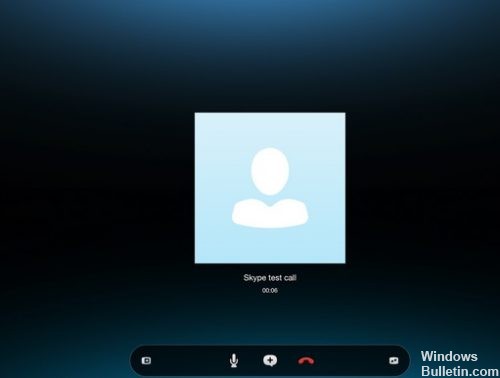
Skype音频无法在Windows 10上运行,我该如何解决?
Skype是一款出色的应用程序,但很多用户都报道过 Skype的音频问题.
检查Skype音频设置
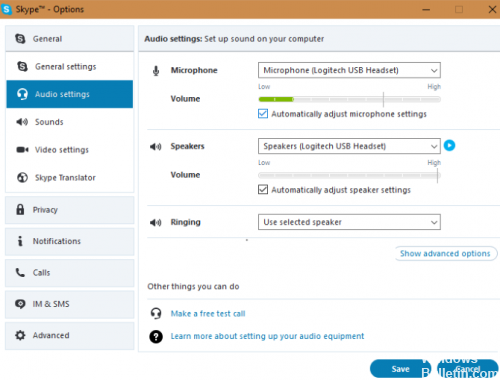
如果您的Skype麦克风不起作用,则可以在“音频设置”部分中测试麦克风(和扬声器)。 通过单击工具>选项在Skype中打开“选项”窗口。
要测试麦克风,请与它通话。 当您说话时,您应该看到麦克风下的绿色音量条移动。
2024年XNUMX月更新:
您现在可以使用此工具来防止 PC 问题,例如保护您免受文件丢失和恶意软件的侵害。 此外,它是优化计算机以获得最大性能的好方法。 该程序可轻松修复 Windows 系统上可能发生的常见错误 - 当您拥有触手可及的完美解决方案时,无需进行数小时的故障排除:
- 步骤1: 下载PC修复和优化工具 (Windows 10,8,7,XP,Vista - Microsoft金牌认证)。
- 步骤2:点击“开始扫描“找到可能导致PC问题的Windows注册表问题。
- 步骤3:点击“全部修复“解决所有问题。
如果音量条没有移动,请单击“麦克风”旁边的下拉列表,然后选择其他设备。 继续尝试不同的设备,直到你说话时音量控制如何移动。 如有必要,请尝试将手机用作临时麦克风。
打个电话
搜索您的Skype回声/声音测试服务或Skype测试电话(echo123)联系人列表。 您也可以通过在搜索字段中键入“ echo”来进行搜索。 选择联系人,然后单击“呼叫”。
声音测试会要求您发言,之后它会将您的信息发回给您。 如果您可以在录音中听到自己的声音,则表示您的音频设备运行良好,您已准备好进行此呼叫。
重新启动Windows音频服务。
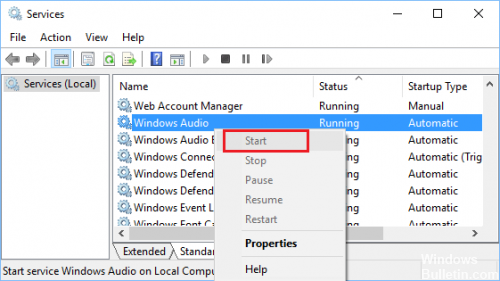
如果您启动Windows音频服务(如果它已停止)并重新启动它(如果它似乎工作),您可以解决Skype音频无法在Windows计算机上运行的问题。
- 右键单击Windows 10“开始”按钮,然后从出现的菜单中选择“运行”。
- 在“运行命令services.msc”字段中,键入services.msc,然后单击“确定”按钮。
- 在“服务”屏幕上,右键单击“Windows音频”,然后单击“启动”(如果未启动该服务)。 服务运行时,单击“重新启动”或“继续”。
- 完成此过程后,重新启动计算机并检查Skype Audio是否在您的计算机上运行。
更新音频驱动程序
用户已经表明,您可以通过下载和安装音频设备的最新驱动程序来轻松解决Skype音频问题。 您可以从主板或声卡制造商的网站下载最新的驱动程序。 用户已经报告了Realtek驱动程序的问题,但是即使您不使用Realtek声卡,您也可能要尝试更新音频驱动程序。

在您的设备上更新Skype
开发人员不断发布最新的Skype修补程序以修复错误并改善您的体验,因此可能存在问题,包括旧版Skype中的声音问题,您可以安装Skype的最新更新并使其保持最新。 然后检查这是否解决了Skype中没有声音的问题。
https://support.skype.com/en/faq/FA12097/troubleshooting-issues-with-skype-call-quality
专家提示: 如果这些方法都不起作用,此修复工具会扫描存储库并替换损坏或丢失的文件。 在问题是由于系统损坏引起的大多数情况下,它都能很好地工作。 该工具还将优化您的系统以最大限度地提高性能。 它可以通过以下方式下载 点击这里

CCNA,Web开发人员,PC疑难解答
我是计算机爱好者和实践IT专业人员。 我在计算机编程,硬件故障排除和维修方面拥有多年的经验。 我专注于Web开发和数据库设计。 我还拥有网络设计和故障排除的CCNA认证。

